Rumah >masalah biasa >Bagaimana untuk membetulkan masalah pelayan proksi tidak bertindak balas pada Windows 11/10?
Ramai pengguna menghadapi masalah pelayan proksi tidak bertindak balas semasa mengakses Internet melalui pelayar web popular seperti Mozilla Firefox, Google Chrome, Internet Explorer, dll. Sebab utama mengapa ralat ini mungkin muncul pada komputer anda mungkin disebabkan oleh tetapan proksi yang salah. Tetapan proksi yang salah boleh dibetulkan dengan melumpuhkan proksi, jadi kami boleh menyelesaikan isu tersebut.
Dalam artikel ini, kami telah menerangkan 3 kaedah berbeza tentang cara anda boleh melumpuhkan proksi dalam mesin anda dengan mudah dan dengan itu menyelesaikan isu pelayan proksi tidak bertindak balas. Teruskan membaca untuk mengetahui helah mudah ini.
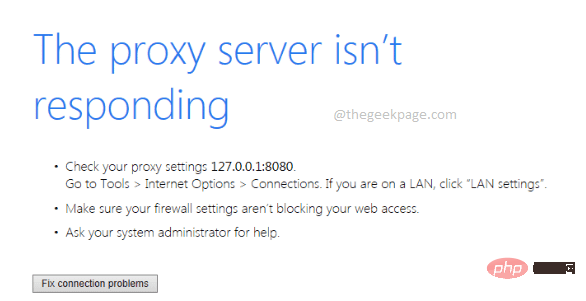
Langkah 1: Tekan Win + R serentak kekunci untuk melancarkan kotak dialog "Run" .
Apabila ia dibuka, taip inetcpl.cpl dan tekan kekunci Enter untuk melancarkan Internet Properties.
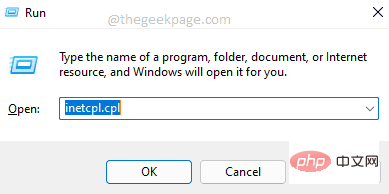
Langkah 2: Mula-mula klik pada tab "Sambung".
Seterusnya, klik pada butang bernama LAN tetapan.
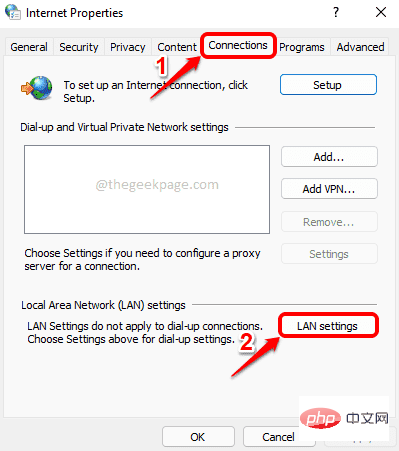
Langkah 3: Dalam tetingkap Local Area Network (LAN) Settings, pilih dan Kesan secara automatik tetapan sepadan dengan kotak pilihan .
Seterusnya, nyahtanda kotak pilihan sepadan dengan Gunakan pelayan proksi untuk LAN anda .
Setelah semuanya selesai, klik butang Sahkan.
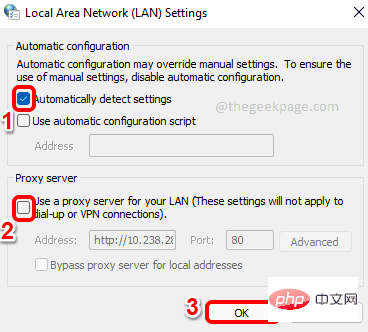
Itu sahaja. Anda boleh cuba menyemak sama ada masalah masih wujud. Jika ia berterusan, teruskan ke kaedah seterusnya.
Kaedah ini melibatkan menukar tetapan pendaftaran anda. Tetapan pendaftaran yang salah boleh menyebabkan masalah yang serius, jadi sentiasa disyorkan agar anda menyandarkan kunci pendaftaran anda sebelum membuat sebarang perubahan. Oleh itu, sila buat sandaran sebelum meneruskan.
Langkah 1: Tekan kekunci Win dan R serentak untuk membuka tetingkap Run.
Apabila ia dibuka, taip regedit dan tekan kekunci Enter.
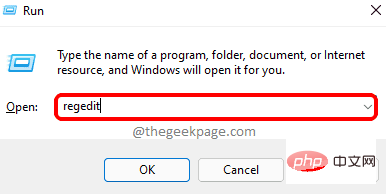
Langkah 2: Dalam tetingkap Registry Editor, lakukan langkah berikut:
计算机\HKEY_CURRENT_USER\Software\Microsoft\Windows\CurrentVersion\Internet 设置
Nota: Dalam tangkapan skrin di bawah, kekunci ProxyOverride tiada. Tetapi jika ia wujud, ia mesti dikeluarkan.
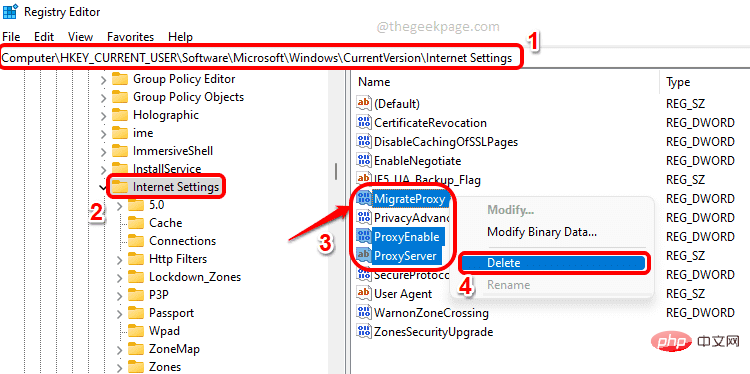
Sila semak sama ada isu anda telah diselesaikan. Jika tidak, cuba mulakan semula mesin anda.
Jika masalah berterusan selepas dimulakan semula, sila cuba kaedah berikut.
Langkah 1: Tekan kekunci Win + I serentak untuk membuka TetapanApl.
Dalam anak tetingkap kiri , klik jubin Rangkaian & Internet, kemudian dalam anak tetingkap kanan klik butang 🎜>Proksijubin.
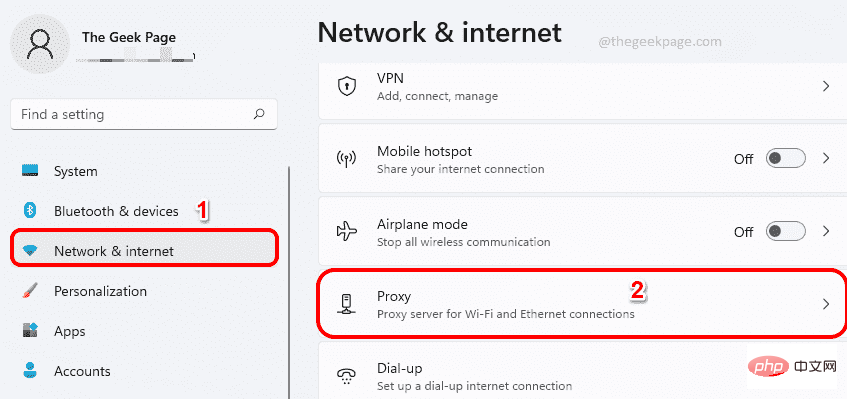
Langkah 2: Sekarang di bawah bahagian Persediaan proksi manual, klik pada nama Edit butang .
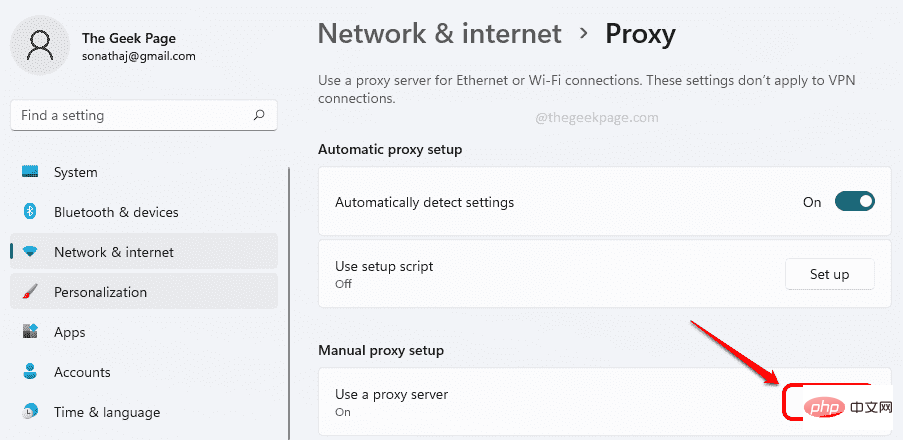
Langkah 3: Tetingkap baharu bernama Edit pelayan proksi kini akan dibuka. Pastikan butang togol sepadan dengan Gunakan pelayan proksi dimatikan. Klik butang Simpan.
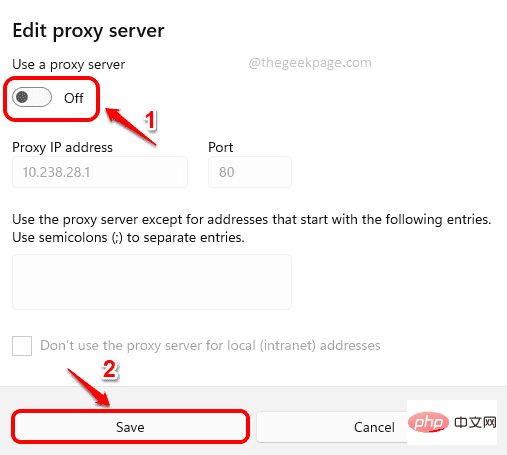
Atas ialah kandungan terperinci Bagaimana untuk membetulkan masalah pelayan proksi tidak bertindak balas pada Windows 11/10?. Untuk maklumat lanjut, sila ikut artikel berkaitan lain di laman web China PHP!